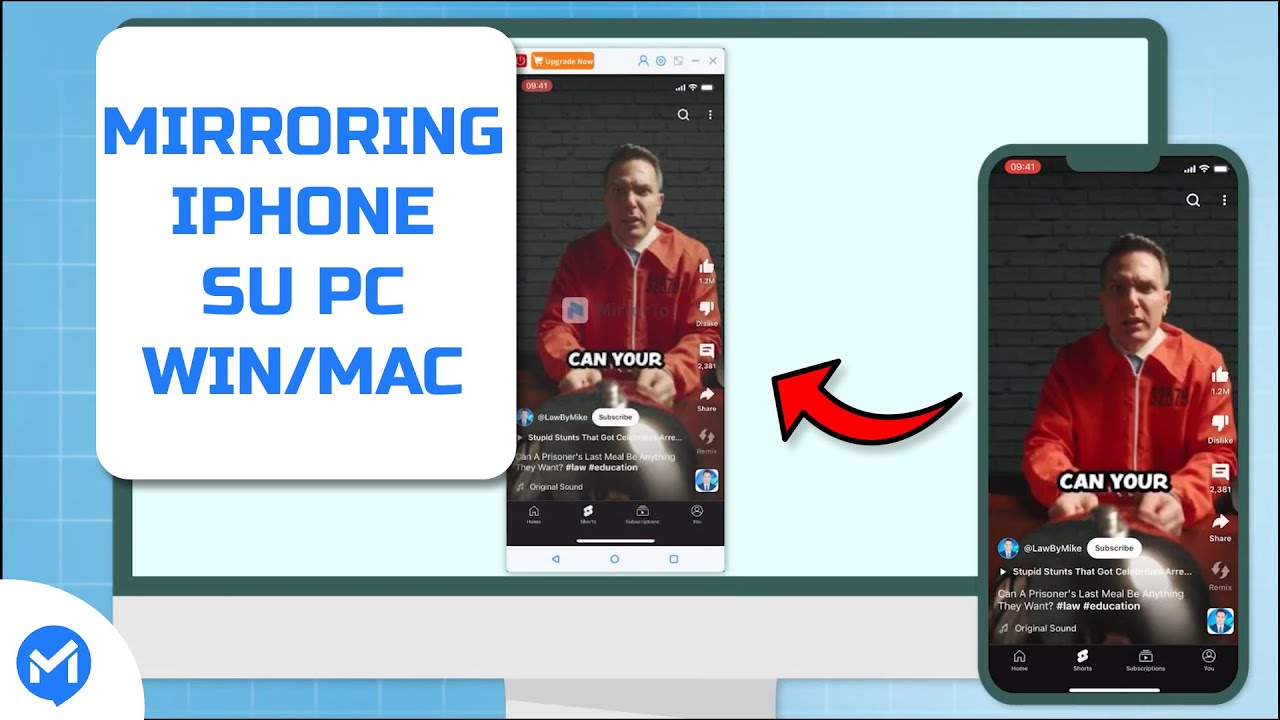MirrorTo – Inviare e ricevere facilmente SMS sul computer
Stanco di digitare messaggi su uno schermo piccolo? Ti mostriamo come inviare SMS dal computer, gratis e con il tuo numero!
Ti sei mai chiesto come inviare messaggi dal PC senza affaticare gli occhi sullo schermo dello smartphone? Con l'aumento dello smart working e la necessità di multitasking, gestire SMS dal computer è diventata un'esigenza sempre più diffusa.
In questa guida esploreremo 5 metodi efficaci per inviare e ricevere SMS direttamente dal PC, compatibili con Windows, Mac e principali sistemi operativi. Scopri quale soluzione si adatta meglio alle tue esigenze e migliora la tua esperienza di messaggistica dal PC! 💻
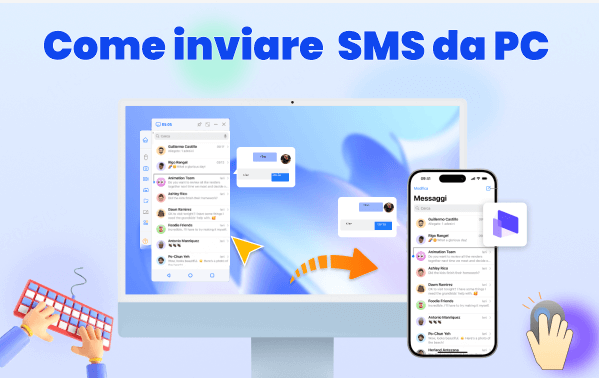
In questo articolo:
Parte 1. 5 Metodi Principali per Inviare SMS dal Computer
Come scrivere e inviare SMS dal PC? Qui ti mostriamo i 5 metodi più semplici e affidabili per inviare messaggi dal computer. Iniziamo con il mirroring dello schermo, una soluzione non solo utile per il gaming, ma anche perfetta per inviare SMS con facilità.
1 Inviare SMS su PC con iMyFone MirrorTo
iMyFone MirrorTo è un potente e professionale strumento di mirroring dello schermo che ti consente di accedere facilmente alla tua rubrica e inviare SMS dal PC. Con pochi clic, puoi eseguire il mirroring del tuo schermo principale e godere di un'esperienza fluida e senza interruzioni.
Ecco le principali caratteristiche di questa applicazione:
- Invia, ricevi e gestisci SMS (messaggi di testo) dal PC in modo fluido e senza interruzioni, utilizzando il tuo dispositivo mobile.
- Tecnologia in HD, perfetta per guardare eventi sportivi in diretta, inclusa la a UEFA Champions League.
- Esegui il mirroring dello schermo del telefono per giocare, guardare film, insegnare, lavorare o trasmettere in live streaming.
- Cattura schermate e condividile direttamente insieme ai tuoi messaggi sul computer.
- Compatibilità multi-dispositivo, permette di eseguire il mirroring dello schermo iOS e Android su iPad, PC Windows/Mac, PS4 e altro ancora.
- Supporta tutte le versioni di iOS e Android, inclusi iOS 16/17/18 e Android 15.
📱 Ecco come inviare e ricevere SMS dal PC con iMyFone MirrorTo (esempio con iPhone):
Passo 1. Scarica iMyFone MirrorTo e aprilo sul tuo computer.
Passo 2.Collegate l'iPhone al computer utilizzando il cavo dati. È possibile scegliere di collegarsi con l'USB o con la stessa connessione WiFi.
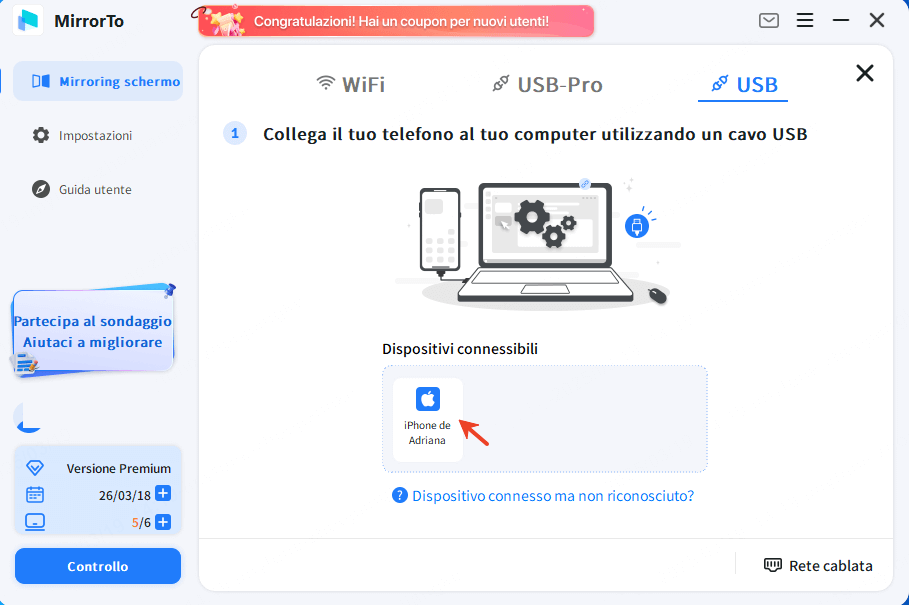
Passo 3. MirrorTo installerà automaticamente il driver sul computer. Non scollegare il cavo durante questo processo. Sarà quindi necessario immettere una password per fidarsi del computer.
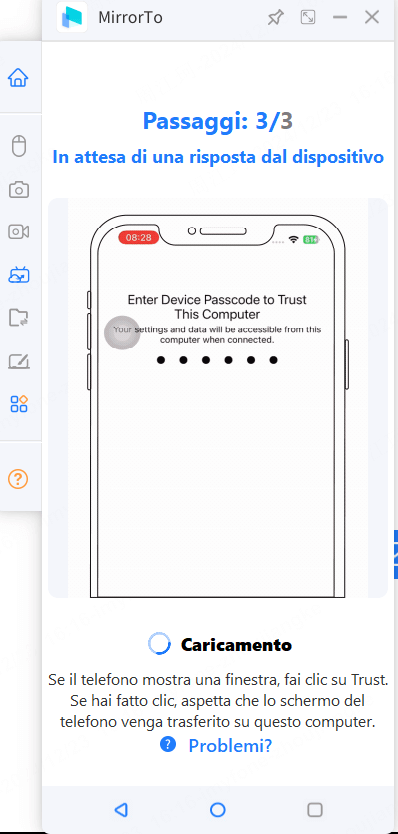
Passo 4. Ora che MirrorTo è collegato, è possibile controllare il telefono iPhone con il mouse e la tastiera e modificare e inviare SMS sul computer!

Video Guida - insegna come eseguire il mirroring dell'iPhone sul computer
2 Utilizzo di Google Voice per inviare SMS sul computer
Google Voice è un servizio completamente virtuale e rappresenta uno dei metodi più diffusi per leggere e inviare SMS dal PC. Oltre alla messaggistica, questa piattaforma consente anche di effettuare chiamate e ricevere messaggi vocali.
💬 Come inviare SMS gratuiti dal PC con Google Voice
Passo 1. Apri il browser e vai sul sito di Google Voice. Quindi, seleziona l'opzione "Per uso personale" o "Per uso aziendale".
Passo 2. Clicca su "Messaggi" nella parte superiore della pagina.
Passo 3. Inserisci il nome del contatto o il numero di telefono e inizia a scrivere il tuo messaggio.
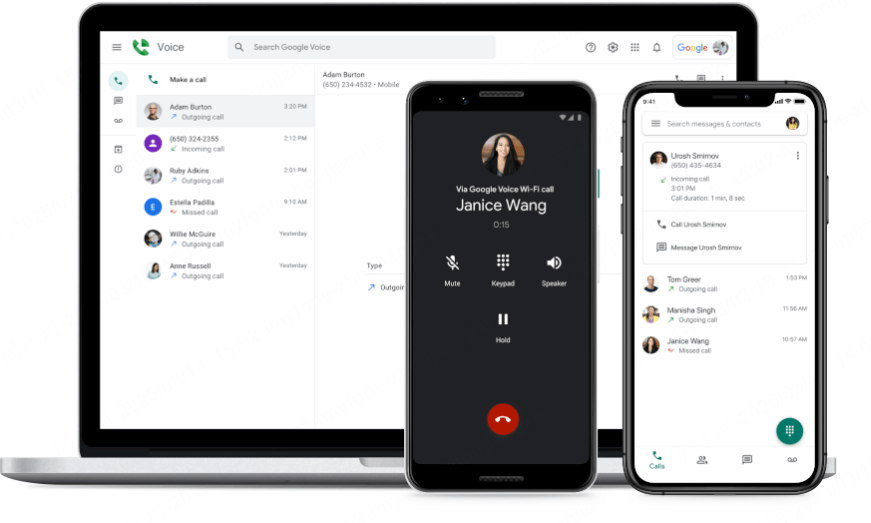
Svantaggi
- Limitazione nei messaggi di gruppo: È possibile includere solo fino a 7 persone, ovvero un massimo di 8 partecipanti in totale (incluso il mittente).
- Attualmente, questo servizio è disponibile solo per i numeri negli Stati Uniti e in Canada
3 Come inviare SMS dal PC con Messaggi di Google
Messaggi di Google è un'applicazione ufficiale di Google che consente di inviare e ricevere SMS direttamente dal PC. Grazie alla funzione di sincronizzazione con il telefono, puoi scrivere messaggi comodamente da una tastiera più grande senza dover usare lo smartphone.
📲 Passaggi per inviare SMS dal PC con Messaggi di Google
Passo 1. Apri l’app Messaggi di Google sul tuo Android. Se non è già installata, scaricala dal Google Play Store.
Passo 2. Tocca l’icona con tre puntini (menu) in alto a destra e seleziona "Dispositivi connessi".
Passo 3. Sul tuo PC, apri un browser e vai su messages.google.com.
Passo 4. Sullo smartphone, tocca "Collega dispositivo", quindi scansiona il codice QR visualizzato sullo schermo del PC.
Passo 5. Una volta collegato, potrai inviare e ricevere SMS direttamente dal browser, utilizzando il numero del tuo telefono.
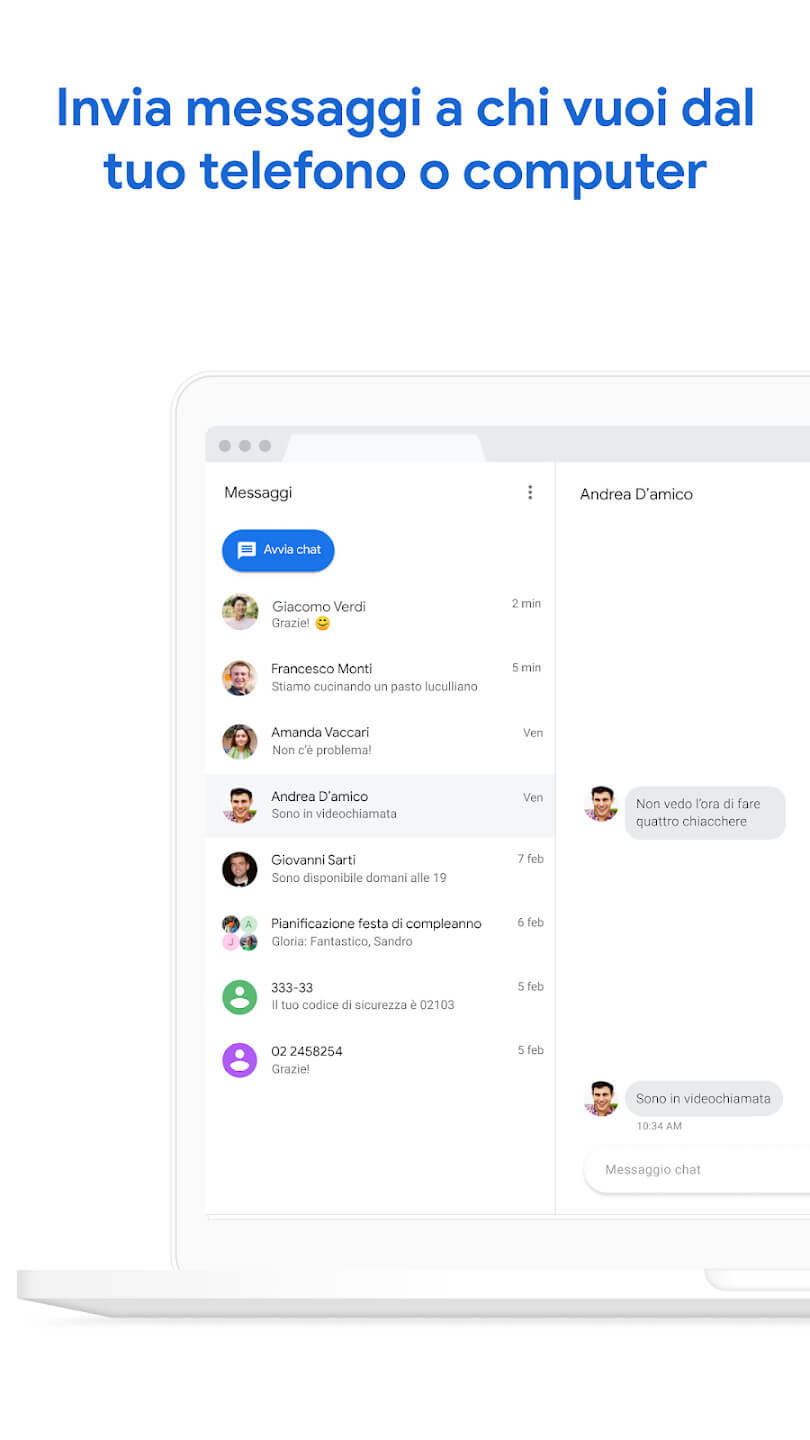
Svantaggi
- Richiede uno smartphone Android – Non disponibile per iPhone.
- Dipendenza dalla connessione – Il telefono deve rimanere acceso e connesso a Internet affinché il servizio funzioni.
4 Collegamento a Windows: invia e ricevi SMS dal PC
Se possiedi un computer Windows, puoi utilizzare Collegamento a Windows per ricevere, leggere e inviare SMS direttamente dal tuo PC. Questa applicazione, nota anche come Link to Windows, è la soluzione perfetta per chi utilizza un dispositivo Android e un PC Windows, garantendo un'integrazione fluida tra i due.
🔗 Come inviare SMS dal PC con Collegamento a Windows
Passo 1. Premi il tasto Windows sulla tastiera e cerca "Collegamento al telefono" nell'elenco delle applicazioni.
Passo 2. Se non hai ancora associato il telefono, segui le istruzioni a schermo per completare l’abbinamento.
Passo 3. Dopo aver effettuato l'accesso, potrai visualizzare tutti i tuoi SMS e inviare nuovi messaggi direttamente dal PC.
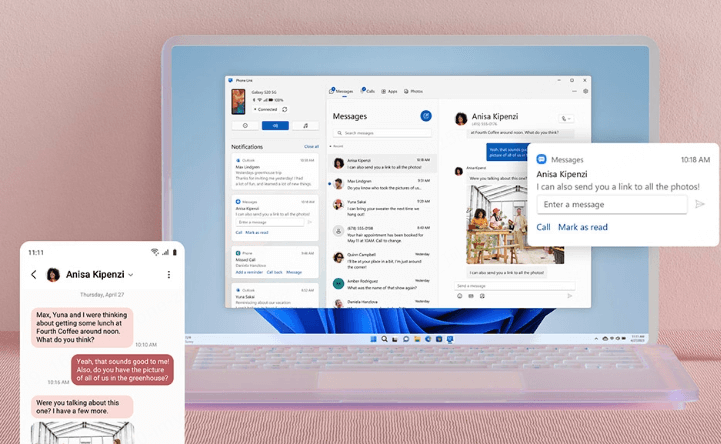
Svantaggi
- Limitazioni sui file multimediali – Puoi accedere alle foto scattate con il telefono, ma non puoi inviarle ad altri direttamente dall’applicazione.
5 iMessage (solo per Mac): invia e ricevi SMS dal tuo computer
Se sei un utente iOS, puoi sfruttare gratuitamente la piattaforma iMessage di Apple per inviare e ricevere messaggi direttamente dal tuo Mac. iMessage è preinstallato sui dispositivi iPhone, iPad e Mac, ed è perfetto per comunicare senza bisogno di app di terze parti.
Se hai già configurato l’app iMessage sul tuo Mac con il tuo Apple ID e numero di telefono, potrai facilmente inviare SMS non solo agli iPhone, ma anche ad altri dispositivi mobili. Ti basta aprire l’app, inserire il numero del destinatario o il suo Apple ID e inviare il messaggio.
📩 Come inviare SMS dal Mac con iMessage
Passo 1. Apri l’app iMessage e accedi con il tuo Apple ID.
Passo 2. Clicca su "Nuovo messaggio" e inserisci il nome, l’indirizzo e-mail o il numero di telefono del destinatario. In alternativa, clicca sul pulsante "+" per selezionare uno o più contatti.
Passo 1. Digita il messaggio nella barra in basso e premi "Invio" per spedirlo.
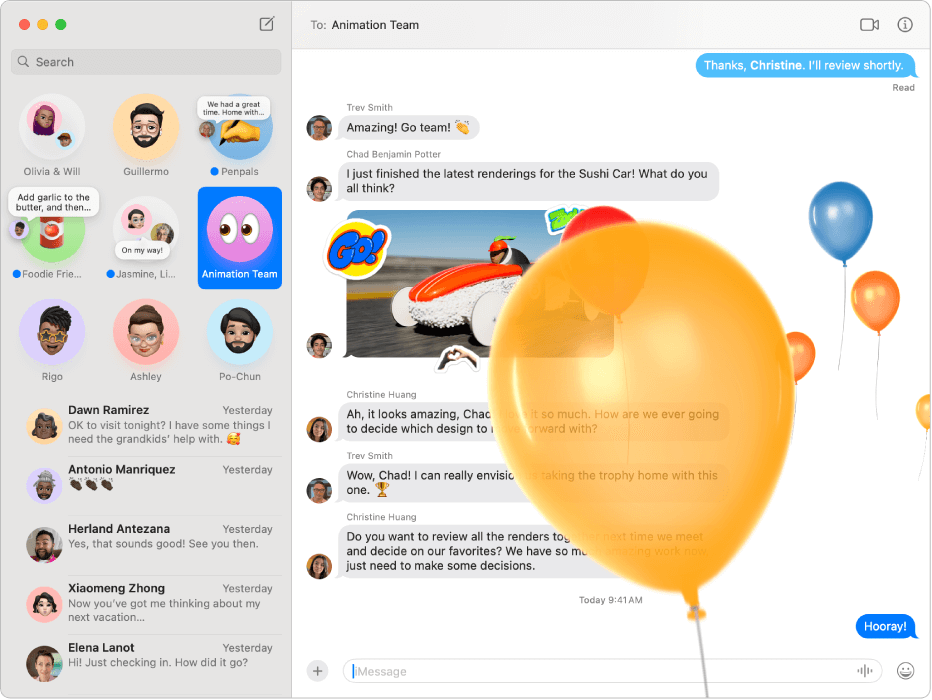
Svantaggi
- Richiede la configurazione del trasferimento SMS/MMS – Devi attivare la funzione su iPhone per inviare SMS a dispositivi non Apple.
- Differenza di colore nei messaggi – I messaggi verso dispositivi Apple sono blu, mentre quelli inviati a telefoni non Apple (tramite SMS tradizionali) sono verdi e passano attraverso la rete dell’operatore telefonico.
Parte 2. Come Inviare SMS in Blocco dal PC
1Inviare e ricevere SMS dal PC tramite e-mail
Un metodo alternativo per inviare e ricevere SMS dal PC è l’utilizzo della posta elettronica. Questo sistema consente di inviare messaggi di testo singoli o in blocco a qualsiasi contatto, supportando sia i messaggi personali che quelli di gruppo. Per utilizzarlo, è sufficiente inserire correttamente l’indirizzo e-mail del destinatario.
Come inviare SMS dal PC tramite e-mail
- Apri il client di posta elettronica (Gmail, Outlook, Yahoo, ecc.).
- Componi un nuovo messaggio e, nel campo del destinatario, inserisci il numero di telefono seguito dal gateway SMS/MMS del provider di rete.
- Scrivi il tuo messaggio nel corpo dell’e-mail e invialo. Il destinatario lo riceverà come SMS sul proprio telefono.

Vantaggi:
- Gratuito – Non sono richiesti costi aggiuntivi.
Svantaggi:
- Richiede il numero di telefono e il provider dell’operatore – Devi conoscere il gateway SMS/MMS del destinatario.
- Configurazione complessa – È necessario inserire correttamente l’indirizzo gateway affinché il messaggio venga consegnato.
2 Inviare SMS dal PC al telefono con SMSHosting
SMSHosting è una piattaforma professionale che permette di inviare SMS direttamente dal PC a uno o più numeri di telefono. È una soluzione ideale per chi ha bisogno di inviare notifiche, promozioni o messaggi personalizzati in modo rapido ed efficace.
Come inviare SMS dal PC con SMSHosting
- Vai sul sito ufficiale di SMSHosting e crea un account.
- Accedi alla piattaforma e seleziona l’opzione "Invia SMS".
- Inserisci il numero di telefono del destinatario o carica una lista di contatti per invii multipli.
- Scrivi il tuo messaggio e personalizzalo se necessario (es. nome del destinatario, data, ecc.).
- Clicca su "Invia" per spedire immediatamente l’SMS o programma l’invio per un orario specifico.
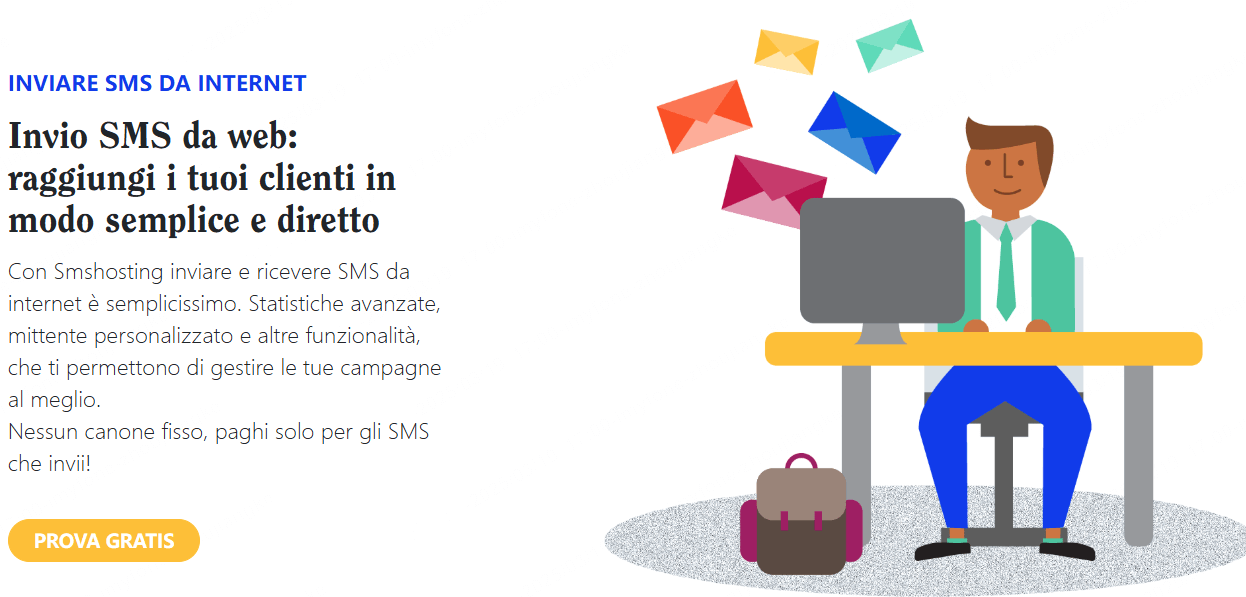
Vantaggi:
- Invio multiplo e programmato – Possibilità di inviare SMS singoli o in blocco e di programmare l’invio in anticipo.
- Statistiche e report dettagliati – Monitoraggio dello stato di consegna degli SMS.
Svantaggi:
- Servizio a pagamento – È necessario acquistare crediti per inviare SMS.
Conclusione
In questo articolo, ti abbiamo mostrato 5 metodi efficaci per inviare SMS dal tuo PC. Tuttavia, tra tutte le opzioni disponibili, la soluzione migliore è il mirroring dello schermo. Grazie a uno schermo più grande, puoi scrivere messaggi più comodamente, riducendo l’affaticamento degli occhi, e sincronizzare liberamente le informazioni tra telefono e computer.
Se scegli questa opzione, ti consigliamo di provare iMyFone MirrorTo, uno strumento avanzato per il mirroring dello schermo. Scaricalo ora e approfitta della prova gratuita!